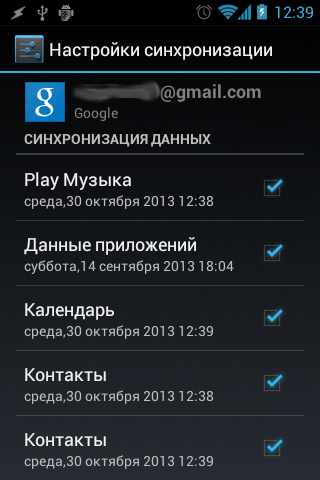L.A. Noire вечная синхронизация
Данная ошибка проявляется в виде зависания на экране неонового знака, который является заголовком во время синхронизации в L.A. Noire. При этом она характерна только для версии персонального компьютера.
I a noire вечная синхронизация на windows 8 также характерна и для версии windows 7 и 10.
L.A. Noire вечная синхронизация, что делать?
Существует несколько возможных причин, по которым L.A. Noire может застрять на экране загрузки сразу после неонового знака.
Наиболее распространенным решением является переустановка Social Club вручную. Вот ссылка на последнюю версию Social Club.
Если данная проблема после переустановки осталась, попробуйте также установить последний патч вручную.
Примечание. Ручной патч предназначен только для версии на цифровом носителе. Версия Steam всегда пропатчена последней версией. Чтобы восстановить настройки Steam, проверьте кэш игры.
Ниже приведен список дополнительных возможных исправлений, если игра все еще зависает после повторной установки Social Club и обновления игры.
Антивирус
Бесконечная синхронизация в l a может произойти из-за особенностей игры антивирус может поместить некоторые файлы L.A. Noire в карантин. Если у вас возникла эта проблема, полностью удалите L.A. Noire, а затем обновите свой антивирус. Можно даже добавить папку с игрой в раздел «исключения». Затем переустановите L.A. Noire и отключите антивирусное программное обеспечение на время.
Проблема может быть связана с тем что антивирус, удаляет или помещает в карантин файл «ypatcher.exe», который необходим во время процесса синхронизации.
NET Framework 3.5 / C ++ не установлен
Брандмауэры или невозможность подключения к Интернету
Наконец, убедитесь, что ваш брандмауэр отключен или содержит исключение для L.A. Noire, чтобы игра могла подключаться к Интернету в этот момент.
L.A. Noire бесконечная синхронизация в windows 10 зачастую вызвана именно блокировкой брандмауэра.
Параметры совместимости установлены неправильно в Steam
Убедитесь, что Steam не настроен на использование функций совместимости:
- Перейдите к вашей установке Steam (обычно C: \ Program Files \ Steam \);
- Щелкните правой кнопкой мыши на Steam.exe, выберите «Свойства»;
- Перейдите на вкладку «Совместимость»;
- Снимите флажки с отмеченных пунктов и нажмите «Применить»;
- Затем нажмите кнопку «Показать настройки для всех пользователей»;
- Опять же, убедитесь, что ни одно из этих полей не содержит флажка, и нажмите «ОК»;
- Нажмите «ОК», чтобы закрыть все открытые диалоговые окна;
- Дважды нажмите на Steam.exe, чтобы запустить Steam.
L.A. Noire бесконечная синхронизация windows 10 может быть вызвана теми же причинами, которые указаны выше. Поэтому следует придерживаться инструкции по решению ошибки поочерёдно.
Распространённые сетевые ошибки

*Друзей можно найти в
этом разделе
.
Не вижу друзей / друзья в Genshin Impact не отображаются
-
Убедитесь в том, что вы вместе с друзьями собираетесь играть в одном игровом регионе, в лаунчере
установлен одинаковый регион загрузки. -
Если вышеописанный способ не помог, тогда самое время очистить кэш и запустить проверку целостности
файлов. -
Самый радикальный способ решения проблемы – необходимо полностью переустановить лаунчер. При этом в
обязательном порядке удалите все файлы, связанные с лаунчером, чтобы ничего не осталось на
компьютере. -
Конкретно для «Стима» существует ещё один максимально простой способ решения проблемы: выбираете любой
понравившийся раздел
«Библиотека»
или
«Сообщество»
, после чего переходите на открытой вкладке
в
«Steam»«Просмотр»
«Друзья»
«Игры»
«Справка»
. И далее в разделе с друзьями, в выпадающем
меню поставьте галочку напротив пункта
«В сети»
(или переставьте статус, но вернитесь к тому, где вы
в сети).
Закрытые порты, или что делать, если игр не видно/не подключается?
Если вы заметили, что в Tunngle/Hamachi никого нет, да и в игре тоже различные косяки с соединением, то
есть
большая вероятность что у вас просто…
Другие методы восстановления работы Steam
Если указанные способы оказались неэффективны, следует задуматься о менее распространенных причинах и методах их устранения, например:
Проблемы с ярлыком утилиты. Необходимо:
нажать на ярлык правой кнопкой мыши;
выбрать «Расположение файла»;
запустить Steam напрямую;
при успешной загрузке создать другой ярлык.
Проблемы с реестром. Следует:
установить любое приложение для очистки (хотя бы CCleaner);
запустить программу и найти опцию “Очистка реестра”;
выполнить поиск ошибок и исправить найденные.
Переполнение кэша. При этом сервис Стим открывается, а вот запуска игр не происходит. Действия пользователя таковы:
Запустить Steam и перейти в настройки.
Выбрать раздел “Загрузки” и опцию “Очистить кэш”.
По окончании процесса войти в сервис заново.
За помощью в восстановлении работоспособности Стим пользователь может обратиться в официальную службу техподдержки Steam. Для этого следует:
Сделать скриншот ошибки.
Сохранить отчет об ошибке, выдаваемый ОС.
Подготовить перечень имеющихся на устройстве программ, которые способны мешать нормальному функционированию сервиса (указаны на сайте разработчика).
Таким образом, реальных причин для беспокойства нет – работу приложения восстановить можно, в том числе самостоятельно. Начинать при этом следует с наиболее простых способов и далее смотреть по ситуации. Если усилия не увенчались успехом или есть сомнения в причинах сбоев, лучше связаться со службой поддержки, которая рассмотрит каждый индивидуальный случай.
2 Windows 10 не загружается дальше логотипа
Другая известная проблема заключается в том, что система загружается вплоть до логотипа Windows, после чего компьютер самопроизвольно отключается. Причина этой ошибки также заключается в повреждении системных файлов, однако, в отличие от первого случая, повреждения настолько серьезны, что система не может сама запустить восстановление.
В этом случае придется создать аварийный диск восстановления Windows на другом ПК с Windows 10:
- В панели управления Windows 10 найдите и выберите пункт Восстановление > Создание диска восстановления.
- В отобразившемся окне установите параметр Выполнить резервное копирование системных файлов на диск восстановления и нажмите Далее.
- Подключите к компьютеру пустой USB-накопитель. Выберите его в окне создания диска восстановления и нажмите Далее > Создать.Дождитесь окончания копирования файлов и нажмите Готово.
- Извлеките USB-накопитель из компьютера, подключите его к тому, на котором не запускается Windows 10, и включите загрузку с него в BIOS.
- Запустится среда восстановления Windows. В ней нужно выбрать Восстановление образа системы, либо пункт Командная строка, а затем ввести в ней команды из инструкции по решению первой проблемы.
Среда восстановления Windows
Также можно запустить среду восстановления системы с диска, с которого вы устанавливали Windows. Для этого надо загрузиться с установочного диска, в загрузчике вместо Установить нажать Восстановление системы. В отобразившемся меню выбрать Поиск и устранения неисправностей > Дополнительные параметры. Будет открыто то же самое окно опций, приведенное выше.
После восстановления компьютер будет перезагружен. Верните в BIOS загрузку с жесткого диска, и система должна будет запуститься корректно.
L.A. Noire не запускается на Windows 10: причины и решение
Многие фанаты L.A. Noire после перехода на Windows 10 испытывают проблемы. Сразу начинают грешить на то, что в «десятке» просто нет поддержки данной игры. На самом деле это не так, игра может работать на новой версии ОС. Проблема заключена в неправильной настройке системы или системных сбоях.
Включение Steam с админскими правами
Что нужно делать:
- Найти ярлык клиента Steam. Он может находиться на рабочем столе, если ярлык отсутствует, то следует нажать Win + S и ввести название клиента.
- Щёлкнуть ПКМ по ярлыку программы и выбрать «Запуск от имени администратора».
- Перейти в раздел «Библиотека», расположенный в левой части окна приложения.
- Выбрать игру L.A. Noire и включить её.
Запуск проверки файлов игры на целостность
Это встроенная функция Steam, которая проверяет исправность всех файлов игры. Если какие-то проблемы удастся обнаружить, то нужный файл будет установлен заново.
- Открыть Steam по аналогии с первым разделом статьи.
- Кликнуть ПКМ по названию игры в меню «Библиотека» и выбрать опцию «Свойства».
- Перейти на страницу «Локальные файлы».
- Нажать на кнопку «Проверить целостность файлов игры».
- Дождаться завершения процедуры и попробовать запустить игру.
Переход на новый DirectX версии 11 или 12
На старой версии DirectX в Windows 10 L.A. Noire не запустится. Нужно установить минимум 11-ю версию платформы. Ещё до начала обновления следует убедиться, что в системе действительно стоит неактуальная версия DirectX. Для этого стоит нажать кнопки Win + S, ввести dxdiag и запустить найденное приложение. В данном меню пользователя интересует строка «Версия DirectX». Следует убедиться, что стоит последняя версия платформы (на текущий момент – 12 января 2019 года).
Если стоит старая версия платформы, то её следует обновить:
- Перейти на оф. сайт Microsoft и скачать онлайн-инсталлятор.
- Запустить скачанный файл, сразу после этого начнётся процесс скачивания данных.
- По завершению установки следует перезагрузить ПК и открыть игру с правами админа.
-
Что такое капт не по тайму в самп
-
Что такое ogg dll для gta san andreas
-
Что такое mcpe в майнкрафте
-
Ark как передать дино другому игроку
- Ranch simulator как разблокировать предметы
Файлы, драйверы и библиотеки
Практически каждое устройство в компьютере требует набор специального программного обеспечения. Это драйверы, библиотеки и прочие файлы, которые обеспечивают правильную работу компьютера.
- Скачать драйвер для видеокарты Nvidia GeForce
- Скачать драйвер для видеокарты AMD Radeon
Driver Updater
- загрузите Driver Updater и запустите программу;
- произведите сканирование системы (обычно оно занимает не более пяти минут);
- обновите устаревшие драйверы одним щелчком мыши.
существенно увеличить FPSAdvanced System Optimizer
- загрузите Advanced System Optimizer и запустите программу;
- произведите сканирование системы (обычно оно занимает не более пяти минут);
- выполните все требуемые действия. Ваша система работает как новая!
Когда с драйверами закончено, можно заняться установкой актуальных библиотек — DirectX и .NET Framework. Они так или иначе используются практически во всех современных играх:
- Скачать DirectX
- Скачать Microsoft .NET Framework 3.5
- Скачать Microsoft .NET Framework 4
- Скачать Microsoft Visual C++ 2005 Service Pack 1
- Скачать Microsoft Visual C++ 2008 (32-бит) (Скачать Service Pack 1)
- Скачать Microsoft Visual C++ 2008 (64-бит) (Скачать Service Pack 1)
- Скачать Microsoft Visual C++ 2010 (32-бит) (Скачать Service Pack 1)
- Скачать Microsoft Visual C++ 2010 (64-бит) (Скачать Service Pack 1)
- Скачать Microsoft Visual C++ 2012 Update 4
- Скачать Microsoft Visual C++ 2013

Настройте сервис Steam на автоматический запуск.
Одной из наиболее распространенных причин этой проблемы является неавтоматический запуск службы подачи пара. Поэтому вы должны проверить этот параметр и исправить его при необходимости.
- Откройте диалоговое окно «Выполнить», нажав комбинацию клавиш Windows + R на клавиатуре.
- Введите «services.msc» без кавычек в поле «Выполнить» и нажмите «ОК», чтобы открыть службы.
- Найдите службу поддержки Steam в списке служб, щелкните ее правой кнопкой мыши и выберите «Свойства» во всплывающем меню.
- После запуска службы необходимо остановить ее, нажав кнопку «Стоп» в центре окна. Если он уже был остановлен, оставьте его (пока) как есть.
- Прежде чем продолжить выполнение инструкций, убедитесь, что для параметра в меню «Тип запуска» в свойствах службы поддержки клиентов Steam установлено значение «Автоматически». Подтвердите все диалоговые окна, которые могут появиться при установке типа запуска. Перед выходом нажмите кнопку «Пуск» в центре окна.
L.A. Noire: Complete Edition не запускается. Ошибка при запуске. Решение
L.A. Noire: Complete Edition установилась, но попросту отказывается работать. Как быть?
Выдает ли L.A. Noire: Complete Edition какую-нибудь ошибку после вылета? Если да, то какой у нее текст? Возможно, она не поддерживает вашу видеокарту или какое-то другое оборудование? Или ей не хватает оперативной памяти?
Помните, что разработчики сами заинтересованы в том, чтобы встроить в игры систему описания ошибки при сбое. Им это нужно, чтобы понять, почему их проект не запускается при тестировании.
Обязательно запишите текст ошибки. Если вы не владеете иностранным языком, то обратитесь на официальный форум разработчиков L.A. Noire: Complete Edition. Также будет полезно заглянуть в крупные игровые сообщества и, конечно, в наш FAQ.
Если L.A. Noire: Complete Edition не запускается, мы рекомендуем вам попробовать отключить ваш антивирус или поставить игру в исключения антивируса, а также еще раз проверить соответствие системным требованиям и если что-то из вашей сборки не соответствует, то по возможности улучшить свой ПК, докупив более мощные комплектующие.

Самые распространенные ошибки
Еще одна популярная ошибка при запуске игры – 0XC000007B. Чтобы от нее избавится для начала убедитесь, что у вас нет никаких обновлений Windows, которые находятся в режиме ожидания. Если таковые имеются, для начала установите обновления, после чего запускайте игру.
Если «висящих» обновлений у вас нет, или после их установки ситуация не изменилась, значит все дело в некорректной версии Net Framework.
Установите обновленную версию, или переустановите программу полностью, после чего проблема должна решиться.
Ошибка ERR_GEN_ZLIB_2 failed zlib call свидетельствует о том, что поврежден какой-либо файл игры. Если вы установили игру на ваш ПК с диска, лучше ее переустановите.
Если устанавливали игру с помощью Steam, нужно проверить целостность кэша. Для этого заходим в библиотеку игр Steam, нажимаем правой кнопкой мыши на иконке игры заходим в «Свойства» и выбираем вкладку «Локальные файлы», после чего нажимаем кнопку «Проверить целостность кэша».
Ошибка Social Club failed to initialise message возникает, по словам разработчиков, из-за некорректно установленного приложения Social Club. Для решения рекомендуют просто переустановить последнюю версию Social Club. Если вы установили GTA 5 в Steam, нужно проверить целостность кэша. Как это сделать уже было описано выше.
Еще одна очень распространенная ошибка, которая возникает у пользователей после установки игры – The Rockstar update service is unavailable (code 1). Связана она с тем, что учетная запись Windows содержит кирилличные символы, либо другие символы по типу собачки или кавычек.
Для решения проблемы заходим в «Пуск», затем выбираем «Выполнить» и вводим в поле lusrmgr.msc. После этого переходим в раздел «Пользователи», нажимаем правой кнопкой мыши на профиле, нажимаем «Свойства», и меняем кирилличное название на латиницу. Если данная процедура не помогла, проверьте, не содержит ли путь к самой игре кириллицу. Если так и есть, необходимо обязательно поменять название папки, которая содержит те самые кирилличные символы.
И последние две ошибки, которые мы рассмотрим в данной статье, это «Прекращена работа GTA 5.exe» и «Ошибка: отсутствует Msvcp120.dll или другой DLL файл».
Данные ошибки связаны со сбоем DLL файлов. Чтобы решить данный вопрос сначала нужно посмотреть, как записан DLL файл, с которым есть проблема. Для этого заходим в папку «Steamapps», находим файл error.logs и открываем его через блокнот. Там и будет отображаться проблемный файл, точное его название нужно перекопировать (например в текстовый документ, в дальнейшем нам это точное название понадобится).
Также на ваш ПК нужно будет установить программу, которая исправляет проблемные DLL файлы, и называется она Dll-Files Fixer. После установки заходим в программу и открываем пункт Install Dll Files. Вводим туда название проблемного файла, которое мы копировали ранее и нажимаем кнопку «Install». Программа сама установить правильный файл в нужное место, и вам по завершении процесса останется просто перезагрузить ваш компьютер и запустить игру.
Если же у вас игра установилась, и вам ее даже удалось установить, но через несколько минут игра просто вылетает – скорее всего дело вашем железе. По своему опыту могу сказать, что если у вас стоит хороший процессор и видеокарта, а оперативной памяти всего 4 гигабайта – дело точно в этом.
После установки еще 4, или лучше 12 гигов оперативки игра будет у вас работать без сбоев. Бывают также случаи, когда даже на мощном компьютере игра вылетает при нажатии кнопки Esc. Решение этому достаточно простое: зайдите в «Мой компьютер», потом «Документы», и найдите файл «settings.xml». Этот файл нужно открыть с помощью ворда или блокнота, найти строку под названием DX_Version value=’’1’’ и цифру 1 заменить на 0, после чего сохранить файл, выйти из него и заново запустить игру.
После выхода GTA 5 многие геймеры столкнулись с множеством проблем, которые связаны с запуском игры или самим игровым процессом, но со временем разработчикам удалось решить большинство из них путем выхода различных патчей. Если вы являетесь владельцем лицензионной версии игры, проблем с запуском будет гораздо меньше, ведь вы платите за продукт и услуги, которые вам предоставляет разработчик. Надеюсь, в данной статье вы найдете решение своей проблемы и сможете сполна насладится удивительным открытым миром этой прекрасной игры.
просмотры:
711
Ошибки загрузки/обновления
Проверьте стабильность подключения к интернету, а также скорость загрузки. При слишком высоком пинге или низкой пропускной способности обновление может выдавать ошибки.
Если магазин или лончер L.A. Noire не завершает обновления или выдает ошибки, то переустановите саму программу. При этом все скачанные вами игры сохранятся.
Запустите проверку целостности данных игры.
Проверьте наличие свободного места на том диске, на котором установлена игра, а также на диске с операционной системой. И в том и в другом случае должно быть свободно места не меньше, чем занимает игра на текущий момент. В идеале всегда иметь запас около 100Гб.
Проверьте настройки антивируса и “Защитника Windows”, а также разрешения в брандмауэре. Вполне возможно они ограничивают подключение к интернету для ряда приложений. Данную проблему можно решить и полной переустановкой магазина или лончера т.к. большинство из них попросит предоставить доступ к интернету в процессе инсталляции.
О специфических ошибках связанных с последними обновлениями можно узнать на форуме игры.
Что делать, если ошибка в Steam всё равно появляется
Если решить проблему с запуском Стим не удалось вышеизложенными способами,значит причина не в имени папок. Скорее всего в системе появился вирус, который мешает нормальной работе вашего ПК. А это проблема уже серьёзнее той, которую мы пытались решить. Вам нужно вернуться в окно для удаления программ и просмотреть весь список приложений. Найдите здесь все игры и программы, которыми вы не пользуетесь. И удалите их. Почистите также свои папки с файлами: музыку, изображения, видео.
Ваш встроенный антивирус скорее всего уже бессилен. Так как он не реагирует на вирус, поселившийся в компьютере. Поэтому вам нужен сторонний защитник. В таких случаях многие более опытные пользователи применяют сканирующие утилиты от популярных разработчиков. Можем порекомендовать утилиту от Лаборатории Касперского — https://www.kaspersky.com/downloads/thank-you/free-virus-removal-tool. Или одноразовое средство по этой ссылке https://free.drweb.ru/download+cureit+free/ от Dr.WEB.
Предложенные программы являются бесплатными и портативными. Это значит, что их не нужно устанавливать. Загрузите файл утилиты и запустите её, согласившись с правилами использования. Через некоторое время сканирование завершится, и вы сможете узнать результаты. Если подозрение падёт на одну из ваших игр или программ — не задумываясь удаляйте её. Это источник ваших проблем. После чистки ПК от вирусов перегрузите компьютер и запустите Steam. Если ошибка «Steam cannot run from a folder path with non-ASCII characters» снова появляется — переустановите клиент.
Источник
Обновления
Чаще всего на практике приходится подыскивать иные причины возникновения изучаемой неполадки. С чем еще можно столкнуться? Почему игра L.A.Noire (бесконечная синхронизация) отказывается нормально работать?
Причины могут быть разными. Например:
- устаревшая версия игры (особенно если речь идет о Steam-версии);
- повреждение Social Club;
- наличие обновлений для Social Club.
Соответственно, бороться с ошибкой можно только путем обновления того или иного софта. Если в L.A.Noire возникает бесконечная синхронизация, первым делом рекомендуется обновить Social Club. Только после этого обновлять саму игру. В Steam, как правило, процесс происходит автоматически.
RAGE 2 не запускается

Все мы знаем хвалёный инсталлер от id Software. Они распихивают в него все возможные проверки рабочей среды, которая и приводит к таким сбоям. Сама игра попросту не хочет запускаться. Но решение было найдено как в патче, так и на просторах интернета.
- Отключите антивирус на время установки. Как выяснилось, антивирус фильтрует файл rg2.dll в котором содержится система защиты и попросту вырезает его, не затрагивая основное библиотеки.
- Добавьте папку с игрой в исключения. Данный фикс был найден 28.05.2019, игроком с ником Demus англоязычного форума. Почему-то, даже лицензионная версия подпадает под подозрения и блокируется фаерволом.
- Проверьте свободное количество оперативной памяти. Если ее недостаточно, игра просто не сможет запуститься, т.к. только для запуска требуется свободной 2GB.
- Обновите DirectX с официального репозитория Microsoft. В последнем обновлении мая 2019, в нем вышел патч, который исправляет технический запуск на некоторых видеокартах GeForce.
- Нажмите правой кнопкой на ярлыке и установите совместимость с Windows 7 (если у вас win 10) и наоборот, поставьте Windows Vista (если у вас 7).
- Запустите диагностику неисправностей через контекстное меню, правой кнопкой мыши.
- Обновите игру до версии 29.05.2019. Вышел патч 1.435.12225 который исправляет ошибки запуска Rage 2 на большинствах ПК.
- Обновите Visual C++ с официального сайта microsoft.
Не запускается Steam клиент на Windows 10
В первую очередь, если вы используете сторонний антивирусный продукт, то отключите его на время. Также, зайдите в карантин антивируса и посмотрите, не занес ли он туда файлы связанные со Steam. Брандмауэр тоже может блокировать сетевое соединениеСтим. Нажмите Win+R и введите firewall.cpl, чтобы открыть параметры брандмауэра Windows. Отключите его и проверьте, запускается ли Стим клиент.
Закрыть запущенные процессы Steam
Когда вы закрыли Steam, то процесс, который должен закрываться автоматически, мог не закрыться, и следовательно, Стим не будет открываться при следующем запуске. Нужно проверить запущенные процессы Стим и завершить их. Для этого:
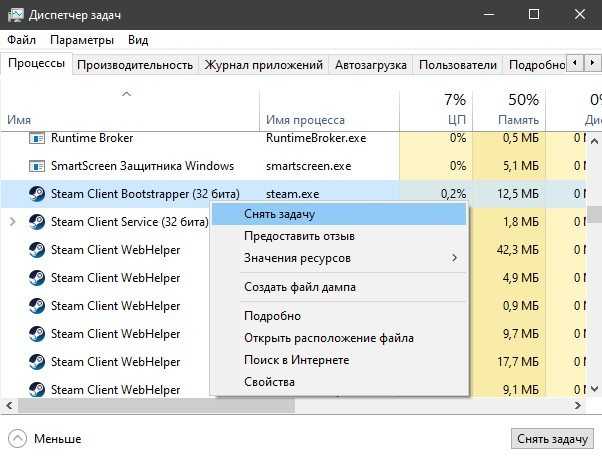
При запуске различных программ иногда бывают сбои связанные с правами администратора, и клиент Стим не исключение.

Изменить ClientRegistry.blob
Файл ClientRegistry.blob может быть виновником, когда Steam не запускается на Windows 10 и его нужно переименовать, чтобы автоматически создался новый. Для начало завершите все процессы Стим в диспетчере задач, как указано в способе 1. Далее:
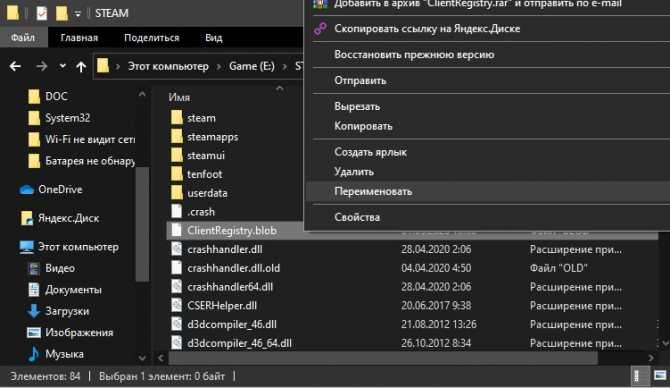
Удалить кеш приложений Steam
Папка appcache в Стим хранит некоторые параметры игр и клиента. Этот кеш нужен, чтобы при следующих запусках, все запускалось и работало быстрее. Иногда кеш может быть поврежден и Стим не будет запускаться. Нужно очистить содержимое папки, и для этого:
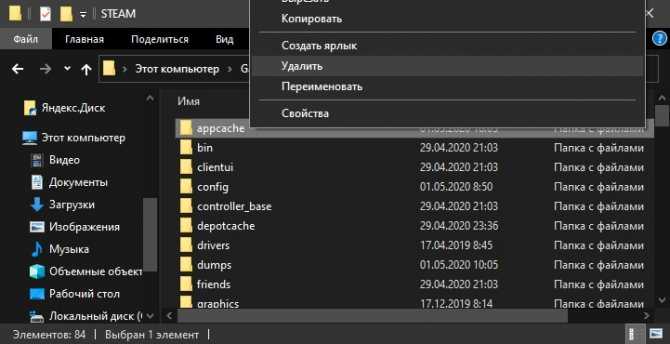
Дата и время в Windows 10
Если сбилась дата и время, то клиент Стим не будет запускаться в системе Windows 10, поскольку клиент собирает данные в реальном времени для связи со своими серверами. Откройте «Параметры» > «Время и Язык» > «Дата и время» > справа выключите и включите обратно «Установить время автоматически«.
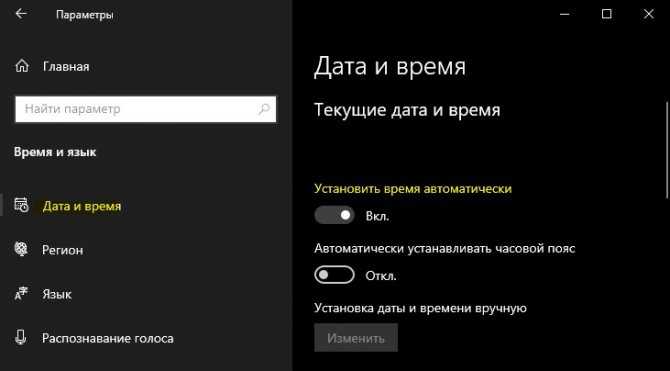
Удалить и переустановить клиент Steam
Если Стим все еще не запускается, то проделаем радикальный способ с удалением и переустановкой клиента в ручном режиме. Переходим в папку Steam, по умолчанию это C:\Program Files (x86)\Steam, и удаляем всё содержимое, кроме :
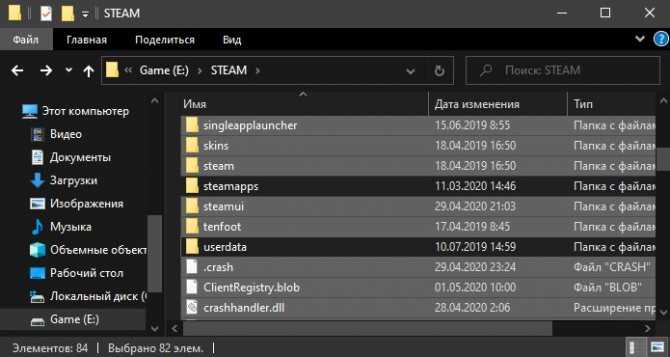
Далее запускаем Steam.exe и клиент начнет автоматически скачивать новые файлы самого клиента.
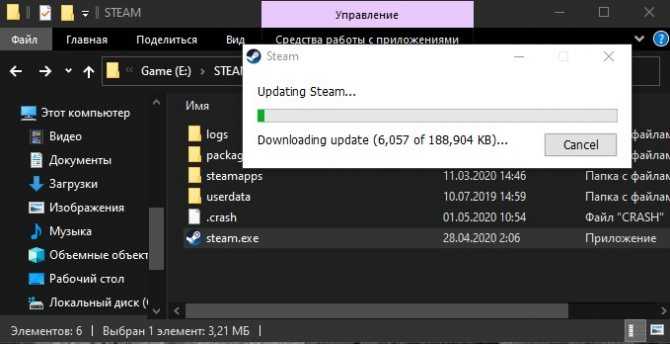
Сброс настроек по умолчанию
Нажмите сочетание кнопок на клавиатуре Win+R и введите steam://flushconfig. Это позволит клиенту Стим сбросить параметры по умолчанию, не переустанавливая сам клиент.
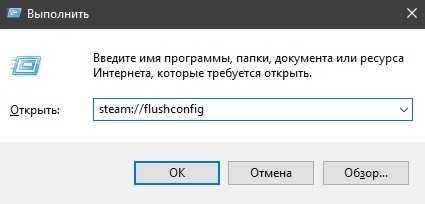
Источник
Что делать, если не работает Steam на Windows 10
Разумеется, первым делом необходимо убедиться, что подключение к интернету стабильное. Если с ним все в порядке, то придется прибегнуть к более затратным по времени способам.
Восстановление поврежденных файлов
Если не включается Steam, то с большой вероятностью у него повредились файлы. Возникать подобное может из-за вредоносного ПО, неправильной установки или даже антивируса. Решается проблема двумя методами, а именно полной переустановкой или удалением отдельных файлов. Второй вариант быстрее, а потому многие отдают предпочтение ему. Осуществляется процедура в несколько шагов:
- Сначала нужно зайти в папку программы. По умолчанию она расположена по следующему адресу:

- Далее требуется найти «Steam.dll», который должен быть рядом с ярлыком. Его необходимо удалить.
- Нужно снова попробовать запустить приложение.
Если указанный способ не помог, можно также попробовать удалить следующие файлы:

После этого рекомендуется перезагрузить ПК и вновь осуществить запуск программы.
Избавление от ненужных процессов
Такой вариант тоже очень эффективен. Он полезен, если процесс зависает или не пропадает после отключения программы. В первом случае приложение не будет открываться вообще, а во втором его не выйдет включить повторно. При этом в большинстве случаев Steam не будет выдавать какую-либо ошибку.
Чтобы убрать лишний процесс, требуется открыть диспетчер задач. Сделать это можно, кликнув ПКМ по панели задач и выбрав соответствующий пункт. В открывшемся окне следует перейти в первую вкладку.

Среди большого перечня процессов нужно найти «Steam». Чтобы его выделить, следует один раз кликнуть ЛКМ. После этого необходимо нажать на кнопку в нижней правой части окна. Когда процесс исчезнет, можно попробовать запустить программу.
Установка даты и времени
Редко изменение данного параметра может приводить к некорректной работе Steam и некоторых других приложений. Причем не во всех случаях изменение происходит по воле пользователя: ОС может сама влиять на свои настройки. Поэтому рекомендуется попробовать следующее:
- Для начала следует открыть «Параметры», использовав сочетание клавиш Win+I или нажав на изображение шестеренки в меню «Пуск».
- В появившемся окне необходимо выбрать соответствующий раздел.

- В первой же вкладке рекомендуется установить автоматический режим. Для этого достаточно просто кликнуть по ползунку. Перезагрузка устройства не требуется.

Изменение файла, называемого «hosts»
Этот файл очень важен для работы программы. Изменить его может как пользователь, так и различные утилиты. Однако, вопреки распространенному мнению, это легко исправить:
- Располагается желаемый файл по следующему пути:

- Далее нужно его открыть, дважды кликнув ЛКМ. При этом появится окно, в котором будет предложено выбрать приложение. В данном случае потребуется блокнот.
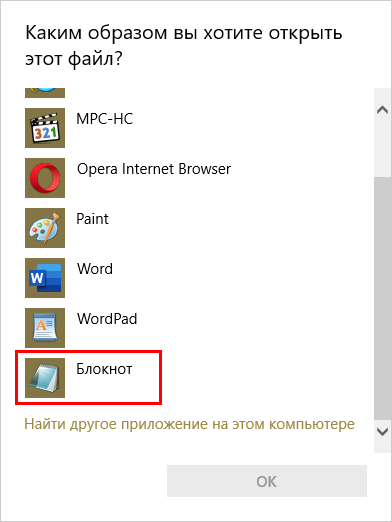
- В текстовом файле необходимо найти строку, подчеркнутую на скриншоте ниже, и удалять все, что следует после нее.
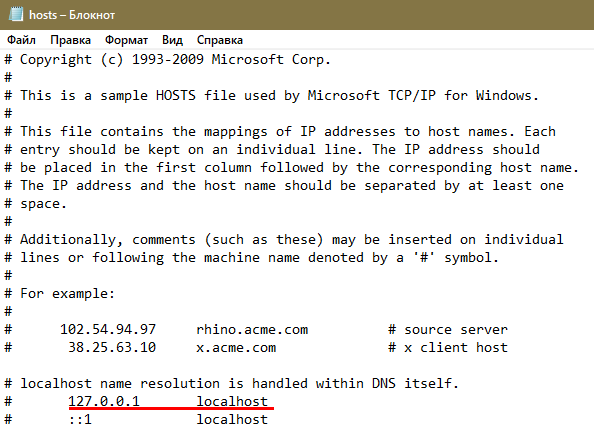
Таким образом, причины возникновения проблем с запуском многочисленны, как и возможные решения. Рекомендуется начать с наиболее простых и быстрых способов, а уже после перейти к более сложным.
Как исправить ошибку в Стим
Для того, чтобы исправить ошибку, вы можете попытаться просто переименовать папку на пути к Steam, в которой имя не соответствует требованиям. Есть способы, которые помогут вам быстро определить текущее расположение папки Steam.
Этот путь находится в верхней строке окна. Запомните его или не закрывайте эту папку, чтобы видеть, где она расположена. Чтобы дать папке новое имя, нужно снова нажать ПКМ и выбрать «Переименовать». После этого попробуйте запустить Steam. Если ошибка «Cannot run from a folder path with non-ASCII characters» снова появляется, переходим к следующему способу.
Сервис Steam не запускается / не работает – как исправить
Steam – это международная площадка для распространения программ и видеоигр. Она пользуется большой популярностью, поскольку предоставляет возможность легально приобрести лицензионный софт и различные компьютерные программы.
Работать со Steam очень просто, однако, он не лишен недостатков. Одним из таковых являются периодические сбои в функционировании, наиболее часто проявляющиеся в том, что стим не запускается.
Причины этого могут быть различными:
“зависание” одного из процессов;
повреждение файлов, в том числе системных;
блокирование приложения другой программой;
Ошибка 0xc000007b в Genshin Impact

ошибка 0xc000007b
«This application was unable to start correctly»
Обычные способы решения проблемы:
-
Самый очевидный и наиболее простой способ разобраться с ошибкой – переустановить
драйверы для видеокарты, а после запустить игру от имени администратора. -
Далее попробуйте обновить или установить .Net Framework, DirectX и Visual
C++. -
Как вариант, воспользуйтесь командной строкой («Пуск»
«Выполнить»), где нужно прописать команду
«sfc /scannow» (система просканирует всё и по возможности попытается заменить
повреждённые файлы, если существуют кэшированные копии). -
И напоследок следует попробовать удалить софт, который конфликтует с видеодрайвером.
Обычно к такому лишнему софту относятся программы, улучшающие графику.

Системные требования
Когда L.A. Noire не запускается в Стим в первый раз, нужно проверить соответствие параметров устройства требованиям программы. Это несложно, внимательно читайте список ниже – привели самые подробные сведения:
- Поддерживаемые ОС: Windows 7 и выше;
- Поддерживаемые процессоры — Intel: минимум двухъядерные (с тактовой частотой от 2,2 ГГц), вплоть до четырехъядерных (с тактовой частотой 3,2 ГГц);
- Поддерживаемые процессоры — AMD: минимум двухъядерные (с тактовой частотой от 2,4 ГГц), вплоть до четырехъядерных (с тактовой частотой 3,2 ГГц);
- Оперативная память: от 2 до 8 ГБ;
- Жесткий диск: 16 ГБ свободного места;
- Поддерживаемые видеокарты: минимум NVIDIA GeForce 8600 GT (с 512 МБ видеопамяти), вплоть до NVIDIA GeForce GTX 580 (с 1536 МБ видеопамяти), или: минимум Radeon HD3000 (с 512 МБ видеопамяти), вплоть до Radeon HD 6850 (с 1024 МБ видеопамяти);
- Звуковая карта: полностью совместимая с DirectX 9.
Если L.A. Noire в Steam не запускается из-за несоответствия системным требованиям, придется смириться. Либо используйте другое устройство, либо откажитесь от попыток поиграть. Иначе никак!
Причины критических ошибок в Стиме на Виндовс 10
Уведомление «fatal error» может появиться при обновлении Steam, из-за неправильного пути, выбранного для установки программы, потери сети клиентом и по другим причинам. У каждой проблемы есть решение, а у некоторых их даже несколько.
Причина 1: Неверный путь установки
Ошибка: «%Appname% cannot run from a folder path» означает, что Стим не может запуститься по указанному пути, так как он содержит символы, не входящие в таблицу ASCII. Она состоит из управляющих, десятичных символов, знаков препинания и букв латинского алфавита. Русские символы туда не входят, поэтому если они содержаться в пути, по которому установлена программа, есть риск, что она не запустится.
Чтобы решить проблему, переустановим ПО, а путь к файлам пропишем латинскими буквами. Например, если раньше он был такой:
то теперь папка должна будет находиться по адресу:
C:\Program Files (x86)\Steam
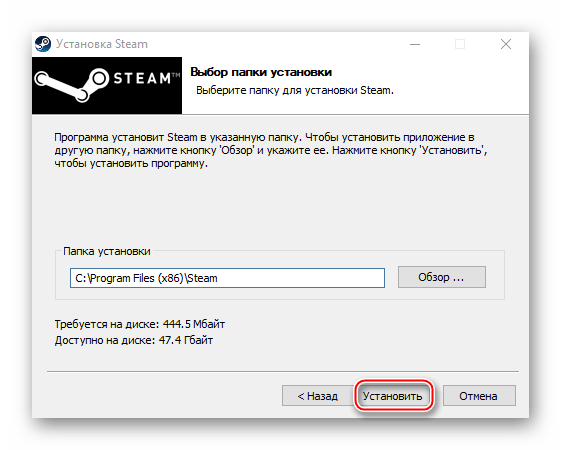
Причина 2: Сбой во время обновления Steam
Бывает, что при запуске Стима он начинает обновляться, но этот процесс прерывается сообщением: «Steam needs to be online to update. Please confirm your network connection». Программа не получает обновления, так как отсутствует подключение к сети. В первую очередь открываем браузер и проверяем наличие интернет-соединения. Если проблема с сетью только у клиента, совершаем следующие действия:
Известные ошибки приложения
Множество пользователей ежедневно сталкиваются с различными проблемами и ошибками связанными с проектом. В основном все заключается в работоспособности той или иной области. Техническая поддержка с радостью отвечает на вопросы игроков, но для этого требуется определенное время. Иногда они могут ответить даже через сутки. Давайте разберемся с тем, какие ошибки в Steam существуют на данный момент и еще не решены.
- Проблема с запуском приложения, при котором процесс висит в настройках, но само оно не запускается.
- После установки игры, оно не хочет запускаться.
- Зависает лаунчер на установке VC++ или DirectX.
- Невозможно произвести покупку на торговой площадке при наличии средств на счету.
- Не ставится оценка с рецензией.
- Статус игры «Запущено», хотя сама она не запустилась.
- Ошибка при покупке игры через QIWI или Yandex Money.
Это основные неприятные моменты которые занимают лидирующие строчки среди всех жалоб пользователей.